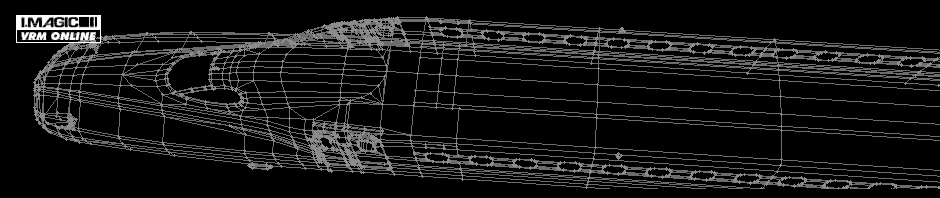多くの車両は、ヘッドマーク、方向幕、型式番号、各種サボを書き換えることができます。これらは、車両テクスチャーと呼ばれるひとまとまりの画像に組み込まれています。車両データにあらかじめ組み込まれている車両テクスチャーを保存、それを書き換えて、登録することでオリジナルの方向幕などを作成できます。
車両テクスチャーを取り出す
車両データには、方向幕などを含むテクスチャーが組み込まれています。(テクスチャーとは3Dモデルの表面に貼り付ける画像です。)
編成エディターの編成上でマウス右ボタンのポップアップメニューから車両設定を選択してください。車両設定ダイアログが開いたら、「組み込み車両テクスチャーの保存」をクリックしてください。車両テクスチャーの画像をファイルに保存します。保存する画像は、bmp形式またはpng形式が使用できます。車両テクスチャーは、形式ごとに内容がことなります。また、車両データと1対1の関係にあります。異なる車両データの車両テクスチャーを他の車両に使用することはできません。
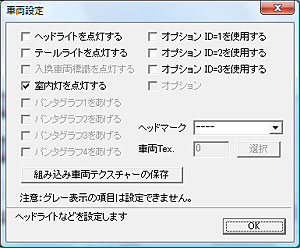
車両テクスチャーの書き換え
Photoshopなどペイント系ツールでさきほど保存した画像を開いてください。車両テクスチャーには、ヘッドマークなどの画像が並んでいます。書き換えたい部分の内容をペイントツールで書き換えて、保存してください。
※PNG形式で保存する場合は、DPI数をあらかじめ96DPIに設定してください。Photoshopの場合は、Web用に保存を行うと自動的に96DPIになります。
リソースに読み込む
編成エディターのリソースボタンをクリックして、編成リソースのダイアログを表示します。「追加」ボタンをクリックして、ペイントツールで保存した画像をリストに追加します。
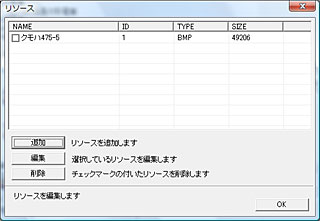
リソースの選択
車両設定ダイアログを再び表示して、車両Texと書かれた項目の「選択」ボタンをクリックします。先ほど登録した画像を選択します。これで、書き換えた車両テクスチャーが反映されます。

このページの方法は、従来のスクリプトによる設定より簡単です。最近の車両のようにLEDサインを自動的に切り替える場合は、スクリプトの記述が必要です。国鉄車両のように切り替えが発生しない場合は、このページの方法を利用してください。